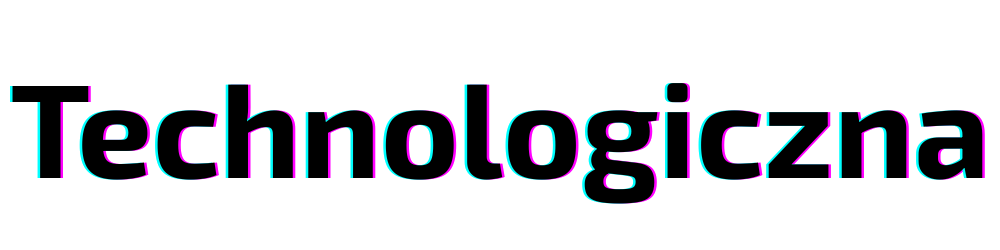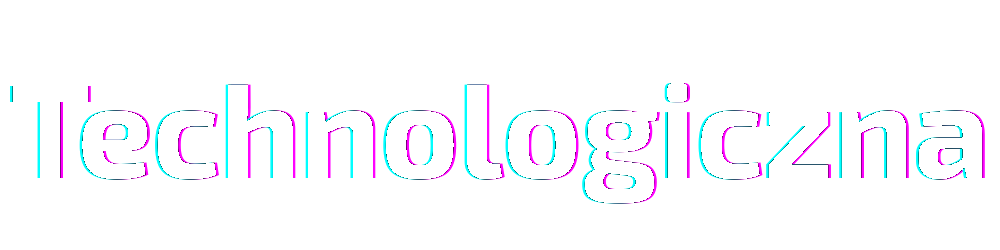Masz ochotę wyrzucić swój kilkuletni laptop przez okno tylko, dlatego, że szybkość jego działania woła o pomstę do nieba. Poczekaj! Dziś przedstawię Wam jak szybko i skutecznie przyśpieszyć Twój laptop i zaoszczędzić kilkaset złoty, które musiałbyś wydać na nowy sprzęt.
perycomputers.com
wptech.pl
Pierwszym elementem jest usunięcie kurzu z podzespołów komputera. Gdy nasz laptop grzeje się, a trzymanie jego na kolanach u mężczyzn grozi bezpłodnością warto zaopatrzyć się w sprężone powietrze i przedmuchać cały komputer od środka. Aby tego dokonać należy odłączyć nasz sprzęt od źródła prądu oraz wyjąć z niego baterię. Kolejnym krokiem jest otworzenie odpowiednich klapek od spodu umożliwiających dostanie się do płyty głównej. Instrukcję jak łatwo i bezpiecznie rozkręcić laptop znajdziecie na YouTube wpisując producenta i model Waszego komputera. Gdy już pokonamy plastiki należy bardzo dokładnie za pomocą sprężonego powietrza pozbyć się osadu z kurzu z podzespołów komputera. W szczególności pamiętajmy o wentylatorze tam zbiera się najwięcej niechcianego kurzu. Zalegający kurz może podnosić temperaturę komputera nawet o 30°.
youtube.com
Kolejnym krokiem, jeżeli już mamy rozkręcony laptop będzie wymiana pasty termoprzewodzącej. Pasta znajduje się pomiędzy procesorem, a radiatorem, a jej zadaniem jest jak najlepsze przewodzenie ciepła. Niestety z czasem traci ona swoje właściwości i kruszeje. Mimo, że ta czynność brzmi strasznie wcale tak trudna nie jest. Wystarczy delikatnie odkręcić śrubki przytrzymujące radiator przy procesorze, a później przy wentylatorze. Następnie odpinamy przewód zasilający wentylator i całość wyjmujemy. Wyjęty radiator po raz kolejny czyścimy sprężonym powietrzem, a starą i skruszałą pastę termoprzewodzącą usuwamy z procesora oraz z radiatora za pomocą wacików na pałeczkach i alkoholu izopropylowego. Dla początkujących użytkowników wystarczy wyczyścić tylko kości procesora jednak bardziej zaawansowanych użytkowników zachęcam również do zdjęcia folii ochronnej z procesora, która izoluje elementy procesora od radiatora i zapobiega spięciom. Ważne, aby przy czyszczeniu bez folii ochronnej nie używać za dużej siły oraz ostrych elementów! Gdy całość wyczyścimy zakładamy wcześniej zdjętą folię ochronną, a na kości procesora nakładamy niewielką ilość nowej pasty termoprzewodzącej dostępnej w większości sklepów z akcesoriami komputerowymi. Po nałożeniu pasty montujemy wcześniej wyjęty radiator. Ważne, aby zrobić to jednym zdecydowanym ruchem i nie rozmazać pasty. Uwierzcie na słowo – pasta termoprzewodząca sama rozprowadzi się równomiernie. Radiator oraz wentylator przykręcamy. Pamiętajmy, aby radiator do procesora nie przykręcać po kolei śrubami do końca. Musimy to zrobić równomiernie, czyli dokręcając po kilka obrotów każdą ze śrub do momentu, gdy poczujemy opór. W ostatnim kroku podłączamy przewód zasilający wentylator.
lenovozone.com
radcom.com
Aby praca na laptopie była bardziej komfortowa warto wymienić w nim pamięć operacyjną RAM. Na początku warto na stronie producenta naszego laptopa sprawdzić, jaką pojemność maksymalnie obsłuży nasza płyta główna. Następnie wyszukujemy i kupujemy odpowiednią dla naszego laptopa pamięć RAM. Aby ją wymienić należy przy rozkręconym komputerze odszukać gniazda pamięci RAM i odgiąć metalowe zatrzaski. Wtedy kości podniosą się i będzie można je wyjąć, a następnie zamontować nową kość. Spokojnie, kości nie da się zamontować źle, ponieważ posiadają one asymetryczne wcięcie. Po poprawnym włożeniu RAMu do gniazda dociskamy całość aż usłyszymy dźwięk zatrzaskujących się metalowych zatrzasków.
youtube.com
serwisacera.pl
Na koniec warto pomyśleć o wymianie dysku HDD na nowy, szybszy SSD. Aby tego dokonać musimy odkręcić sanki z dyskiem HDD oraz odkręcić dysk od sanek. Następnie nowy dysk SSD montujemy w sankach, a później montujemy dysk w laptopie. Dyski talerzowe znacząco wpływają na czas uruchamiania systemu i programów. Dysk SSD cechuje się brakiem elementów mechanicznych oraz kilkukrotnie wyższymi prędkościami odczytu i zapisu danych.
curcial.com
curcial.com
Na zakończenie skręcamy cały komputer, wkładamy baterię i podłączamy do źródła prądu.
Warto zainstalować świeży system operacyjny Windows. Jeżeli chcecie poradnik jak zainstalować system Windows dajcie znać w komentarzach.
curcial.com
Po instalacji i konfiguracji systemu przegrywamy nasze dane osobiste ze starego dysku twardego.
Myślę, że teraz zadbacie o Wasze stare sprzęty i dacie im drugie życie.
Opracowanie własne